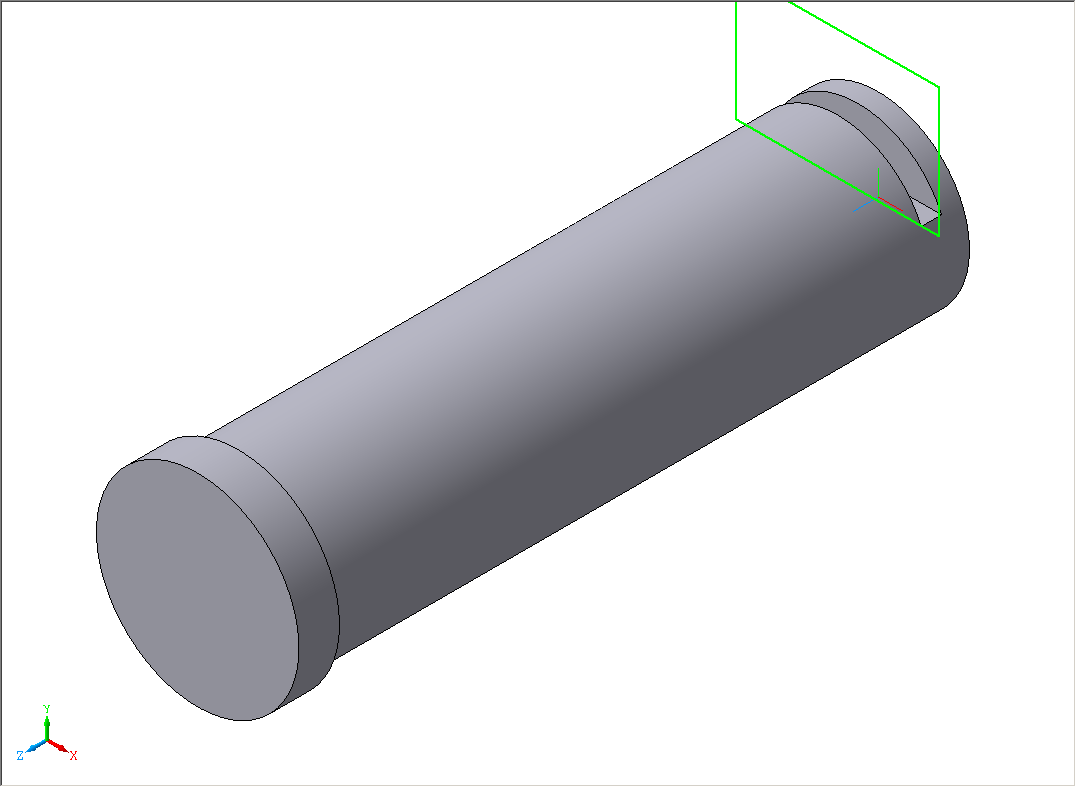- •1. Построение трехмерной модели сборки
- •1.1. Создание модели оси Создание нового документа
- •Построение эскиза оси
- •Построение модели оси
- •Вращение модели
- •Построение эскиза буртика
- •Построение модели буртика
- •Построение эскиза прорези
- •Построение модели прорези
- •Построение фасок буртика
- •1.2. Создание модели стопорной планки Создание нового документа
- •Построение эскиза стопорной планки
- •Построение модели стопорной планки
- •Построение фасок в отверстиях
- •1.3. Создание модели вилки Создание нового документа
- •Построение эскиза основания модели
- •Построение модели основания вилки
- •Построение эскиза проушины
- •Построение модели проушины
- •Построение эскиза внешней бобышки
- •Построение модели внешней бобышки
- •Построение эскиза внутренней бобышки
- •Построение модели внутренней бобышки
- •Построения эскиза отверстия
- •Построение модели отверстия
- •Построение второй проушины
- •Создание первого резьбового отверстия под болт
- •Создание второго резьбового отверстия под болт
- •Создание фасок на крепежных отверстиях
- •Построение скругления ребер основания вилки
- •1.4. Создание чертежа и модели ролика Создание чертежа ролика
- •Построение модели ролика
- •1.5. Создание чертежа и модели втулки Создания чертежа втулки
- •Построение модели втулки
- •1.6. Создание подсборки Создания нового документа
- •Добавление в сборку базового компонента
- •Добавление в сборку следующего компонента
- •Перемещение компонентов сборки
- •Поворот компонентов сборки
- •Обеспечение соосности компонентов сборки
- •Обеспечение совпадения компонентов сборки
- •1.7. Создание сборки Создание нового документа
- •Добавление в сборку базовой детали Вилка
- •Добавление в сборку подсборки Ролик_Втулка
- •Соосная установка подсборки Ролик_Втулка и Вилки
- •Совпадение плоскостей подсборки Ролик_Втулка и Вилки
- •Добавление в сборку детали Ось
- •Добавление в сборку детали Планка
- •Добавление болта в сборку
- •Добавление шайбы в сборку
- •Создание подсборки из Болта и Шайбы
- •Установка первого болта с шайбой в сборку
- •Установка второго болта с шайбой в сборку
- •Разнесение компонентов сборки
- •Выполнение первого шага разнесения Шаг0
- •2. Построение ассоциативного чертежа модели Создание нового чертежа
- •Представление стандартных видов модели
- •Панель свойств: Стандартные виды
- •3. Построение разреза модели
- •3.1. Создание разреза Построение разреза на модели Вилка
- •Панель свойств: Линия разреза
- •Показ выполненного разреза
- •Панель свойств: Разрез / сечение включает:
- •3.2. Редактирование параметров разреза Изменение масштаба представления разреза
- •Изменение надписи над разрезом
- •Копирование разреза с текстом
- •Удаление разреза с текстом
- •Вставка разреза с текстом
Построение эскиза буртика
выберите в Дереве построения компонент Смещенная плоскость 1;
щелкните в панели инструментов Геометрия, по кнопке Окружность.
укажите точку центра окружности, введите размер радиуса буртика 25 мм и нажмите клавишу Enter для фиксации ввода. Построится эскиз буртика. В Дереве построения появится ветвь Эскиз 2;
![]()

Построение модели буртика
щелкните на панели Текущее состояние по кнопке Эскиз. Система перейдет из режима работы с эскизом в режим работы с деталью;
щелкните в Дереве построения по ветви Эскиз:2. Эскиз буртика детали выделится зеленым цветом;
щелкните в Компактной панели в панели инструментов Редактирование детали по кнопке Приклеить выдавливанием;
определите направление выдавливания буртика: Прямое направление;
введите в поле Расстояние 1 величину 12 мм и нажмите клавишу Enter для фиксации ввода;
щелкните по кнопке Создать объект на Панели специального управления. В Дереве построения появится ветвь Приклеить элемент выдавливания: 1;
щелкните на панели инструментов Вид по правой половине кнопки Ориентация;
щелкните по пункту Изометрия XYZ. Появится буртик со стержнем оси с изометрическом виде.
![]()
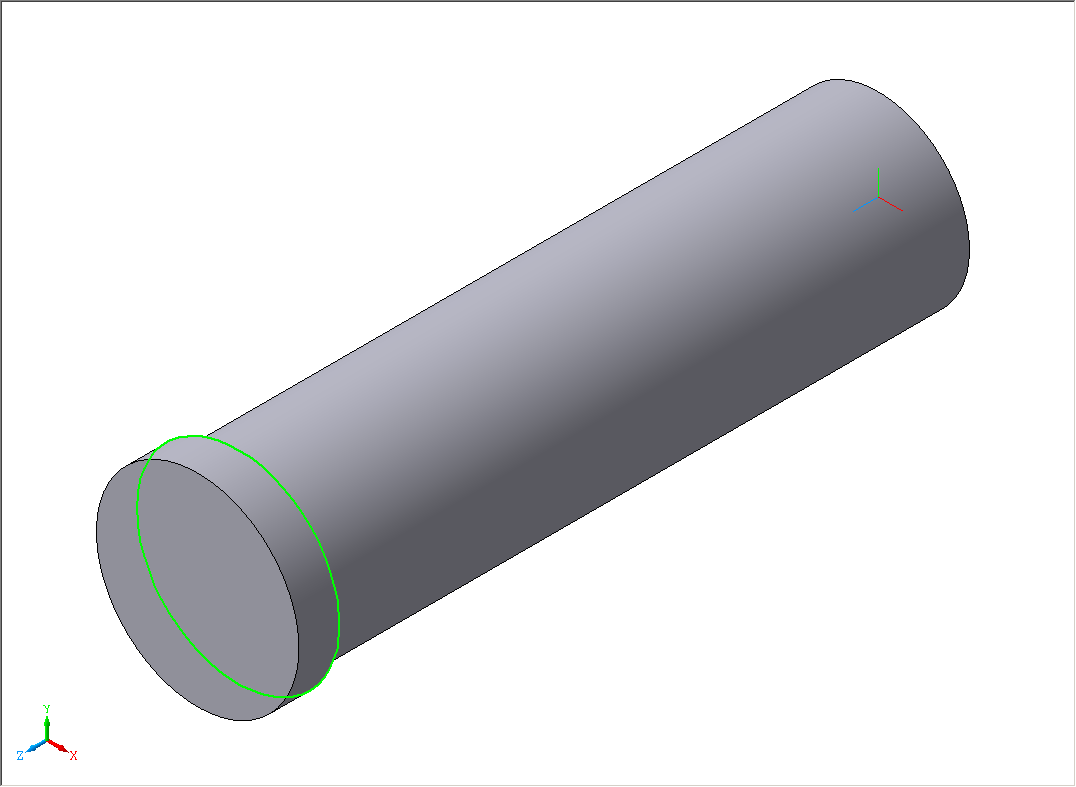
Построение Смещенной плоскости
выберите в Дереве построения по компоненту Плоскость XY;
щелкните на Компактной панели по кнопке Вспомогательная геометрия;
щелкните в появившейся панели инструментов по кнопке Смещенная плоскость.
щелкните на панели Панель свойств в разделе Направление смещения по кнопке Прямое направление;
щелкните по полю Расстояние, введите в него величину смещения равную 10 мм, а затем нажмите клавиш Enter;
щелкните на Специальной панели управления по кнопке Создать объект. Появится Смещенная плоскость;
![]()

Построение эскиза прорези
щелкните в Дереве построения по компоненту Смещенная плоскость: 2;
щелкните на панели инструментов Текущее состояние по кнопке Эскиз. Система перейдет из режима работы с деталью в режим работы с эскизом;
щелкните на панели инструментов Вид по раскрывающемуся списку Текущая ориентация и в нем по пункту Нормально к. Появится вид оси с торца стержня;
щелкните на Компактной панели по кнопке Геометрия, а затем по кнопке Прямоугольник и выберите Прямоугольник по центру и вершине;
переместите курсор в самую верхнюю точку окружности стержня и щелкните мышью. Появится центр прямоугольника;
задайте в Панели свойств в поле Высота значение 32 мм, а затем нажмите на клавишу Enter;
задайте в Панели свойств в поле Ширина значение 50 мм, а затем нажмите на клавишу Enter. Появится прямоугольник с заданными размерами;
щелкните на панели инструментов Вид по кнопке Показать все. Смещенная плоскость: 2 и только что построенный Эскиз: 3 для построения выреза предстанут в наибольшем размере.
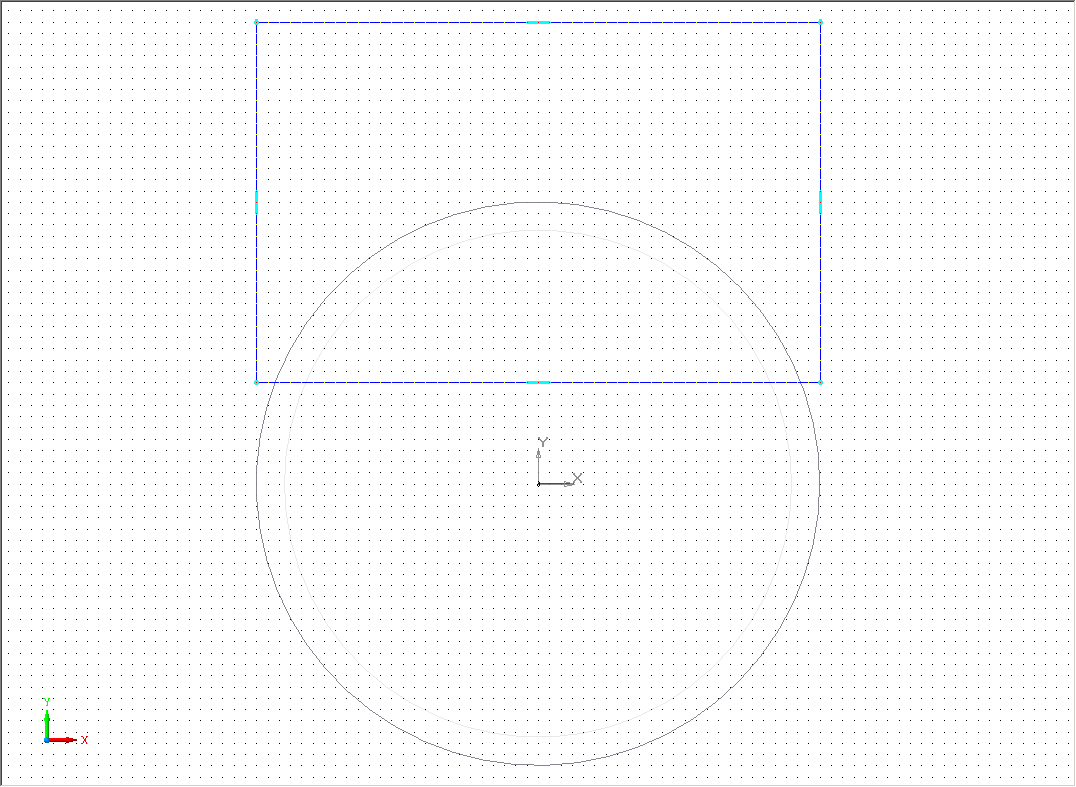
Построение модели прорези
щелкните в панели инструментов Вид по кнопке Эскиз для перехода из режима построения эскиза в режим построения дополнительных элементов оси;
щелкните в раскрывающемся списке Текущая ориентация по пункту Изометрия XYZ;
щелкните в Дереве построения по ветви Эскиз:3 для его выделения.
щелкните в Компактной панели на панели инструментов Редактирование детали по кнопке Вырезать выдавливанием;
выберите направление вырезания: Прямое;
введите расстояние вырезания: 5 мм и нажмите клавишу Enter для фиксации ввода данных;
щелкните по кнопке Создать объект на Специальной панели управления. На оси появится нужная прорезь и в окне Дерево построения появится новая ветвь под названием Вырезать элемент выдавливания: 1.
![]()